Sådan får du visse kontakter til at ringe på lydløs Android

Hvis du vil få kontakter til at ringe på lydløs på din Android, skal du bare justere Forstyr ikke-undtagelser for foretrukne kontakter. Detaljer i artiklen.
Der er mange nyhedsaggregator-apps derude, og Google har selvfølgelig en konkurrerende app. Den app, der erstattede Google Bladkiosk, blot kaldet Google Nyheder, gør et ganske godt stykke arbejde det meste af tiden, og giver brugerne regionale og aktuelle overskrifter. Nogle brugere begyndte dog for nylig at opleve problemer med Google Nyheder. Google News fungerer ikke på Android for nogle, og problemerne er anderledes. For nogle indlæses Google Nyheder ikke, for andre går appen ned.
Hvis du oplever lignende problemer, skal du sørge for at tjekke de trin, vi har anført nedenfor.
Indholdsfortegnelse:
Google Nyheder indlæses ikke
Hvis Google Nyheder ikke indlæses eller ikke fungerer på Android, skal du sørge for at tjekke netværket, tilladelserne og holde appen opdateret.
Hvis det ikke hjælper, skal du geninstallere appen og logge ud af Google-kontoen. Det er vigtigt at bemærke, at mange brugere forveksler Google Discover (Google-feed på startskærmen) og Google Nyheder. Hvis du oplever problemer med Google Discover og ikke Google Nyheder-appen, kan du tjekke denne artikel for at løse dem.
1. Ryd cache og data
Prøv først med en genstart. Sørg for, at du har forbindelse til et stabilt netværk (Wi-Fi eller mobil), og opdater appen. Hvis du faktisk har nogle forbindelsesproblemer, så sørg for at tjekke denne artikel , hvor vi forklarer, hvordan du løser netværksproblemer på Android.
Hvis problemet fortsætter, anbefaler vi at rydde alle lokale data for at nulstille Google Nyheder. Normalt er det nok til at løse de fleste problemer.
Sådan rydder du cache og data fra Google Nyheder:
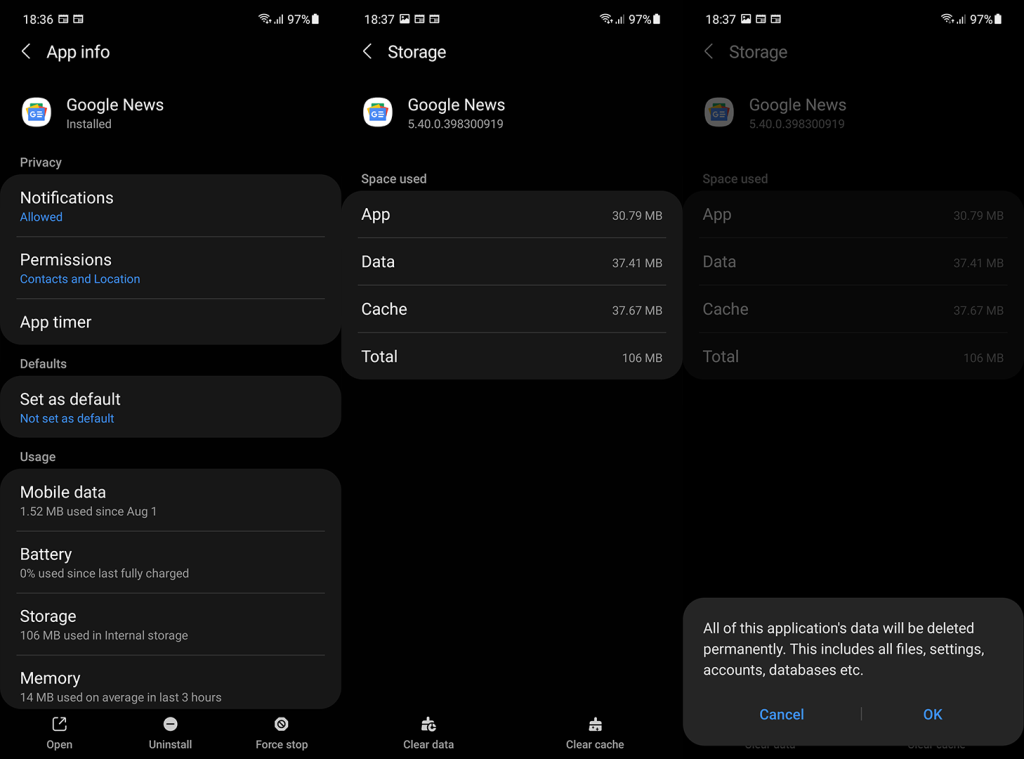
Hvis Google Nyheder-appen stadig ikke virker på Android, skal du fortsætte til næste trin.
2. Opdater Google Nyheder
De fleste apps vil løbe ind i problemer, hvis de er forældede. Det er nødvendigt at opdatere apps via Google Play Butik, og som standard er det en automatisk procedure. Automatiske opdateringer virker dog ofte ikke, især på nogle Android-skin, der drastisk begrænser baggrundsprocesser, når enheden er inaktiv. Selv hvis disse processer overvejer systemapps som Google Play Butik.
Af den grund bør du fra tid til anden søge efter opdateringer manuelt. Sådan opdaterer du Google Nyheder-appen på Android:
3. Tjek tilladelserne
Google Nyheder kræver forskellige tilladelser, men hvis du nægter dem alle, bør appen stadig fungere, opdatere nyheder og give dig rettidige opdateringer. Der er dog nogle tilladelser, som ikke er indlysende, men som påvirker, hvordan Google Nyheder-appen fungerer.
Her henviser vi til batterioptimering, baggrundsaktivitet og baggrundsdatabrug (hvis du bruger mobildata til at få adgang til Google Nyheder).
Her er hvad du skal tjekke ud:
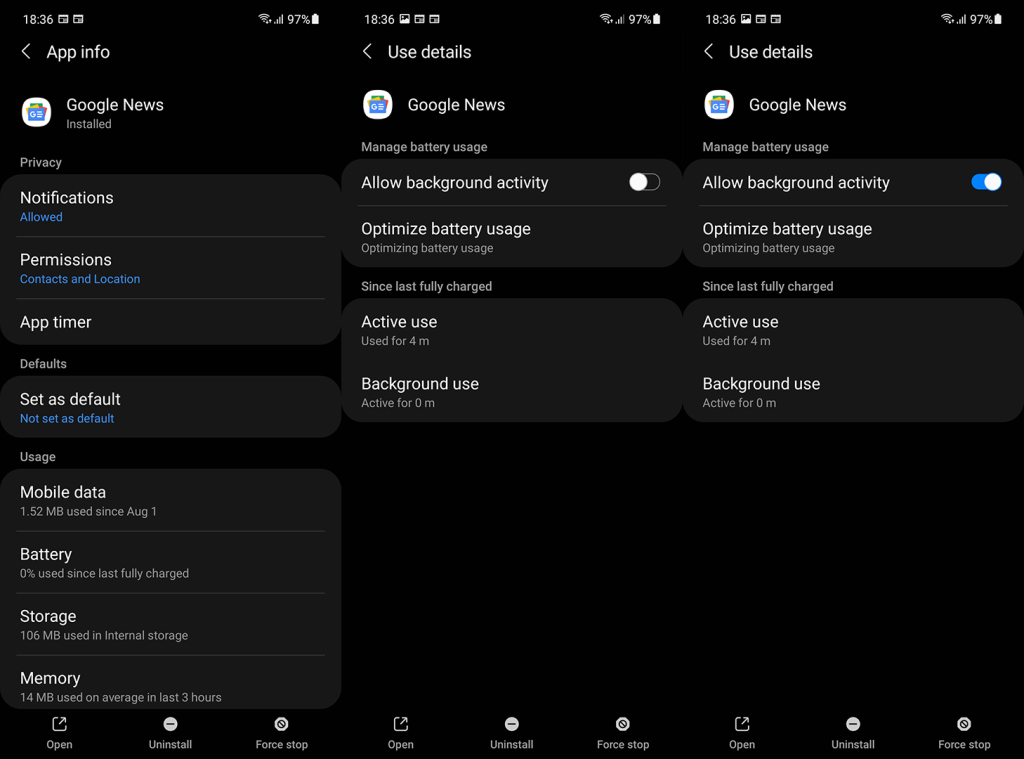
Hvis problemet fortsætter, og Google News stadig ikke fungerer på Android (ikke indlæses, går ned osv.), prøv at geninstallere appen.
4. Geninstaller Google Nyheder
Selvfølgelig er geninstallation af en app, der udviser problemer, altid et levedygtigt fejlfindingstrin. I betragtning af, at der kun er så meget, du kan gøre på Android, og det meste af tiden er problemet ikke på brugersiden. Flere gange er der en fejl, der forårsager problemer, eller at selve tjenesten er midlertidigt nede. Ligesom med de seneste Facebook-udfald.
Ikke desto mindre bør du følge og geninstallere Google Nyheder for at eliminere eventuelle syndere fra din side. Der er forskellige måder at afinstallere en Android-app på, og den mest universelle måde er at gøre det fra Play Butik.
Sådan geninstallerer du Google Nyheder på din Android:
5. Log ud og log ind med Google-konto
Endelig er det eneste tilbageværende trin, vi kan anbefale, at fjerne og tilføje din Google-konto. En langsigtet løsning, men det er et forsøg værd, når nogen af Googles tjenester eller apps holder op med at fungere på Android.
Sådan fjerner og tilføjer du igen din Google-konto på Android:
Hvis problemerne fortsætter efter dette, skal du sørge for at rapportere problemet til Google på deres officielle supportside. Bare følg dette link og beskriv dit problem. Forhåbentlig vil de, når de får feedback, løse problemet med den næste appopdatering.
Det burde gøre det. Tak fordi du læste med og del gerne dine tanker, spørgsmål eller forslag med os. Var denne artikel nyttig eller ej? Fortæl os i kommentarfeltet nedenfor.
Hvis du er logget ind på en Google Workspace-konto:
Hvis dit problem eller dit abonnement ikke vises i din "Følger", skal du kontrollere, at du er logget ind med den konto, der købte det.
 .
. .
.Prøv at opdatere din YouTube-app  . Få appopdateringer fra Google Play .
. Få appopdateringer fra Google Play .
Find dit personlige indhold
Vigtigt : Denne funktion er kun tilgængelig, hvis du er logget ind på din Google-konto.
Hvis du gerne vil stoppe en person, der direkte deler historier med dig på Google Nyheder, kan du blokere vedkommendes konto. Lær, hvordan du blokerer eller fjerner blokering af personer .
Hvis du mener, at websteder overtræder vores kvalitetsretningslinjer for spam, stødende eller upassende indhold, kan du sende os feedback.
Sådan rapporterer du spam eller upassende indhold : I din app, øverst til højre, skal du trykke på dit profilbillede eller indledende  Hjælp og feedback
Hjælp og feedback  Send feedback .
Send feedback .
Nyhedsorganisationer udgiver de historier og billeder, du finder på Google Nyheder.
For indholdsproblemer : Kontakt udgiveren.
Sådan deler du anden feedback om Google Nyheder :
 Hjælp og feedback .
Hjælp og feedback .Du kan også gå til news.google.com og nederst til venstre klikke på Send feedback .
Hvis du vil få kontakter til at ringe på lydløs på din Android, skal du bare justere Forstyr ikke-undtagelser for foretrukne kontakter. Detaljer i artiklen.
Hvis dine Android-apps bliver ved med at lukke uventet, skal du ikke lede længere. Her vil vi vise dig, hvordan du løser det i nogle få enkle trin.
Hvis besked om voicemail ikke forsvinder på Android, skal du rydde lokale data, afinstallere appopdateringer eller kontrollere notifikationsindstillinger.
Hvis Android-tastaturet ikke vises, skal du sørge for at nulstille appen ved at rydde lokale data, afinstallere dens opdateringer eller deaktivere bevægelser.
Hvis du ikke kan åbne e-mail-vedhæftede filer på Android, skal du downloade den vedhæftede fil og apps, der kan åbne den, og prøve igen. Nulstil også Gmail eller brug pc.
Hvis du får fejlen Problem Loading Widget på Android, anbefaler vi at fjerne og tilføje widgetten igen, kontrollere tilladelser eller rydde cache.
Hvis Google Maps ikke taler i Android, og du ikke hører anvisninger, skal du sørge for at slette data fra appen eller geninstallere appen.
Instruktioner til at skifte hårfarve ved hjælp af PicsArt på din telefon For at ændre hårfarven på dine billeder enkelt og nemt, inviterer vi dig her til at følge med.
LDPlayer: Android Emulator til Windows PC & Laptop, LDPlayer er en gratis Android emulator på computer. Uanset om du er pc- eller bærbar bruger, er LDPlayer stadig tilgængelig
Hvis Gmail til Android ikke sender e-mails, skal du kontrollere modtagernes legitimationsoplysninger og serverkonfiguration, rydde appens cache og data eller geninstallere Gmail.








